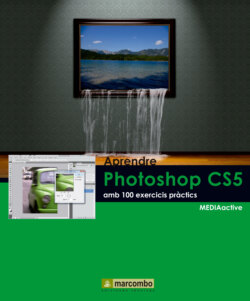Читать книгу Aprendre Photoshop CS5 amb 100 excercicis práctics - MEDIAactive - Страница 19
Оглавление| 013 | Visualitzar diversos documents alhora |
AMB LES OPCIONS DE VISUALITZACIÓ d’arxius de Photoshop CS5 resulta molt més fàcil i ràpid treballar amb diversos arxius oberts, ja que aquests es distribueixen (des de la versió CS4) en finestres independents les pestanyes dels quals sempre estan visibles en l’àrea de treball. Les opcions d’organització de documents es troben tant en el menú Ventana com en el botó Organitzar documents de la Barra d’aplicació.
IMPORTANT
Igual que s’iguala el zoom aplicat a les imatges, és possible també fer que coincideixin la seva ubicació i el seu zoom alhora.
1 Donem per fet que disposa de, com a mínim, dos documents oberts en Photoshop. Practicarem amb les diferents opcions de visualització que proporciona el programa. Per començar, faci clic en el botó Organizar documentos, el penúltim de la Barra d’aplicació. Pot trobar les opcions d’organització i distribució d’arxius tant en la icona Organizar documentos de la barra de l’aplicació com en l’opció Organitzar del menú Ventana.Utilitzi les icones d’organització per a mostrar les finestres dels seus documents oberts distribuïdes a manera de mosaics horitzontals o verticals.
2 En aquest botó s’inclouen totes les opcions d’organització i visualització de documents de Photoshop CS5. Les icones dels primers apartats mostren les diferents opcions de distribució de les finestres dels documents, que es poden mostrar com a mosaic vertical o horitzontal o amb altres tipus d’esquemes quan són més de dos. Faci clic, per exemple, sobre la tercera icona del primer apartat, corresponent a l’opció Segmentar todo en vertical.
3 Els documents es mostren a manera de mosaic vertical. Per veure’ls com a mosaic horitzontal, torni a polsar el botó Organizar documentos i faci clic en l’última icona del primer apartat, corresponent a l’opció Segmentar todo en horitzontal.
4 Encara que la distribució en fitxes de les últimes versions de Photoshop és molt més pràctica que la de versions anteriors, pot activar també la visualització antiga en finestres flotants. Obri el menú Ventana, premi en l’opció Organizar i elegeixi Hacer flotante todo en ventanas. Pot convertir la finestra del document actiu o bé les de tots els documents oberts en finestres flotants que podran ser maximitzades o minimitzades de forma independent usant l’opció Hacer flotante en ventanas del comandament Organizar.
5 Els documents es mostren ara en finestres flotants. Per tornar a mostrar la distribució en fitxes, faci clic en el botó Organitzar documentos i premi en la primera icona, corresponent a l’opció Consolidar todo.
6 Ara l’última imatge que hagi obert es mostra en primer terme. Com recordarà, pot passar d’un document a un altre prement a la seva pestanya. Faci clic sobre la d’un altre document obert per col·locar-lo en primer pla.
7 Obri el menú Ventana, premi sobre l’opció Organizar i elegeixi ara l’opció Segmentar per mostrar novament les imatges com a mosaic vertical.
8 Seleccioni l’eina Zoom i al Panell d’eines premi al centre d’una de les imatges obertes.
9 Per igualar aquest zoom en les altres imatges, premi el botó Organitar documentos i elegeixi l’opció Igualar zoom.
10 Torni a mostrar els documents consolidats utilitzant l’opció Consolidar todo del botó Organizar documentos.